
Съдържание
Можете да играете Xbox One игри на Mac, като използвате ново приложение, което ви позволява да предавате Xbox на вашия Mac, само Windows потребителите могат. Това работи най-добре в домашната ви връзка, но можете да го настроите да възпроизвеждате Xbox дистанционно по интернет. Ето какво ви трябва, колко добре работи и други важни детайли.
С Windows 10 можете да предавате своите Xbox игри на компютъра си в същата мрежа, но няма официална поддръжка за Mac. Ново приложение, наречено OneCast, използва същата технология, която Windows използва, за да ви позволи да предавате Xbox One на вашия Mac. Можете да свържете Xbox One контролер чрез Bluetooth или USB и да играете Xbox игрите на вашия Mac.
OneCast е $ 20, и се продава за $ 9.99 до 1 април. Можете също така да получите безплатно 14-дневен пробен период, което означава, че лесно можете да видите дали това работи с вашата настройка. Ето как да започнете.
OneCast Review

Как да играете Xbox One игри на Mac.
Изпробвах това, като използвах Xbox One X, свързан с домашната ми мрежа с мрежов кабел и MacBook Pro, свързан към мрежата на 5GHz WiFi връзка. Настройката е проста и работи много добре. Играх на висококачествено видео и беше близо до същия опит като да играя на Windows лаптоп в същата мрежа. Видеото изглеждаше хубаво, а контролите отговаряха в по-голямата си част. Има някои моменти, когато играеш бързи игри, като Forza Horizon 3, че се чувстваш малко и това определено ми струва пистолетна битка в PUBG по време на една игра, но като цяло това е добър опит за цената. Възпроизвеждането на PUBG на Mac без Xbox все още е по-добро преживяване.
Можете да го настроите да се играе на външна мрежа през Интернет с допълнителна конфигурация, но очаквайте ограничена производителност, освен ако не имате много добри интернет връзки.
Как да играете Xbox One игри за Mac

Играйте Forza Horizon 3, PUBG и други игри Xbox One на вашия Mac с стрийминг на игри.
Ето какво ви е необходимо, за да започнете и да имате най-добрата настройка за игра на игри Xbox One на вашия Mac. Трябва да имате Xbox One свързан към вашата мрежа с Ethernet кабел и трябва да свържете вашия Mac към 5Ghz мрежата на вашия WiFi. Това може да работи без това, но няма да имате най-добрия опит.
- Включете поточното предаване на Xbox One. Трябва да включите Xbox One и да отидете на Настройки -> Предпочитания -> Игра DVR и стрийминг -> Разрешаване на стрийминг на игра към други устройства.
- След това Връзки за приложения за Xbox Изберете Разрешаване на връзки от всяко устройство.
- Оставете Xbox включен и влезли в профила, който искате да използвате.
- Изтеглете пробна версия на OneCast и го инсталирайте на вашия Mac.
- Отворете OneCast
- Кликнете върху Регистрация на Xbox One.
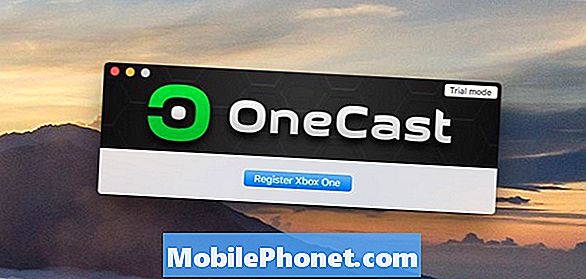
- Приложението ще намери Xbox One в мрежата и ще се свърже.
- Влезте в профила си в Xbox на вашия Mac.
- Сега трябва да се свържете с Xbox One и да видите началния екран на Mac.
- Изберете игра и започнете да играете с вашия Xbox One контролер.
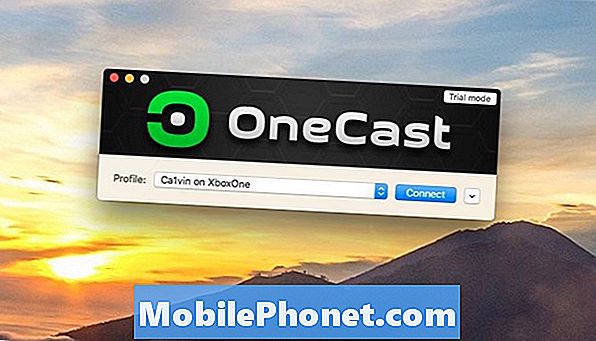
Свържете се с Xbox One и стартирайте стрийминг на игри с Mac.
Можете да свържете по-новите Xbox One контролери (тези от One S и по-новите) с Mac, използвайки Bluetooth. За да направите това, задръжте бутона за синхронизиране до USB връзката и след това отидете в Настройки -> Bluetooth и се свържете с безжичния контролер Xbox One. Или можете да включите USB към Micro USB кабел и да го свържете по този начин. Ако включите, отворете OneCast, щракнете върху Controller и след това върху Инсталирайте USB драйвера на Xbox One Controller.
Трябва само да регистрирате Xbox One и да свържете контролера веднъж. След това можете да изберете от падащото меню да изберете с кой Xbox One искате да се свържете. Кликнете върху Свързване и сега ще видите началния екран на Xbox One.
Можете да играете всички цифрови игри, които притежавате, или каквато и да е игра в дисковото ви устройство. Можете също да използвате това като удобен начин да проверите за актуализации на играта или да започнете изтеглянето на нова корекция или нова игра.
16 Най-добри аксесоари за Xbox One през 2018

















